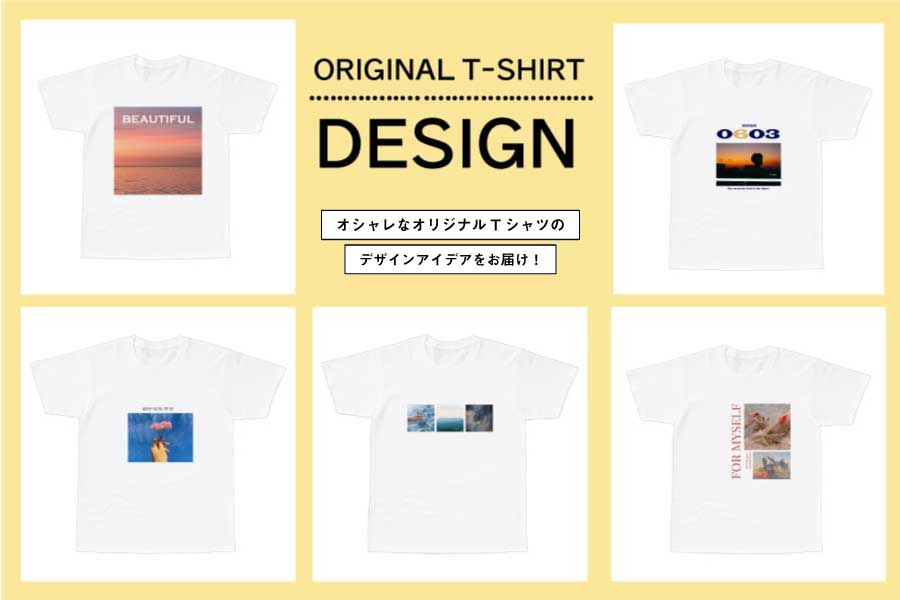

みなさんこんにちは!関西写真部SHAREライターのかんばらふうこです。
今回は、オリジナルTシャツを作る時のデザインアイデアをご紹介します!
オリジナルグッズを作成できるプリントサービスの多くではテンプレートが用意されていますが、「自分でデザインしたい!」という方もいますよね。
そこで毎日でも着たくなるオリジナルTシャツのデザインと、お洒落な仕上がりにするためのポイントをお届けします。
|
\この記事はこんな方におすすめ/ ・オシャレなオリジナルTシャツをスマホでデザインしたい ・デザインは苦手だけど、親子や恋人でお揃いで着用できるかわいいオリジナルTシャツを作りたい ・いろいろなバリエーションのオリジナルTシャツを作れるようになりたい |
富士フイルム 公式オンラインショップ FUJIFILM Prints&Gifts
\写真プリントで作るオリジナルTシャツ/
1 「顔の切り抜き風」デザイン

| 使用したフォント | LINE CAMERAのスタンプ機能にあるテキストを使用 |
| 「被写体の顔はとっても可愛いのに背景がごちゃごちゃしていて、オシャレじゃないな…」「ワンポイントで可愛くデザインを入れたい!」という方におすすめなのが切り抜き風のデザインです。
写真を自動で切り抜いてくれるアプリがあるので、デザインに時間をかけることなくパパッと作れちゃいます。自動切り抜きのアプリを使用する場合、輪郭がはっきりと分かる写真を選ぶことで綺麗に切り抜いてくれます。 |
| \顔の切り抜き風デザインの作り方/
①切り抜きアプリを使って、被写体の顔を切り抜く(合成スタジオ、Photo Layers、Photoshopなど) ②切り抜いた写真に白背景をつける ※透過された状態で編集すると背景が真っ黒になる場合があります。 ③テキストやスタンプでデザインをする ④FUJIFILM Prints&Giftsで作成する場合は、JPEGまたはPNGで保存する |
2 「横書き・縦向き」でワンランク上のアレンジを楽しむ

| 使用したフォント | Playfair Display Regular |
| オリジナルには見えない!オシャレ上級者をアピールできる「横書き・縦向き」のデザイン。
横書きで入れたテキストを立て向きに変えるだけなので、とっても簡単です!文字入れはオリジナルTシャツのデザインの定番ですが、向きを変えるのは珍しい…? 文字の色は「C3545D」と優しいピンク色で写真を引き立たせています。 |
3 モノクロ写真のクールさUPの2分割デザイン

| 使用したフォント | 헤드라인A 일반체 |
| 何気ない日常の風景も、旅行で見た海の景色も、モノクロ加工するだけで一気にオシャレさが増しますが、モノクロ写真は文字入れデザインが難しいんですよね。
そこで、1枚のモノクロ写真に太めの線を引き文字を入れることで、モノクロのかっこよさを残しつつ、文字を入れることでブランドTシャツのような仕上がりになります。 |
4「作った日付」をデザインに残す

| 使用したフォント | Wide Latin |
| 「このオリジナルTシャツいつ作ったかな…?」と後から分からなくなってしまわないように、デザインの中に日付を入れてみては?
上写真のデザインのこだわりは、「フォント」と「一文字だけ色を変えている」ところです。数字もフォントによって印象が変わるので、太めで横幅の広いWide Latinwを選びました。 “自分にしか分からない数字”を入れるのも、オリジナルTシャツのデザインの楽しみ方の一つだと思います。今回は作った日付を入れていますが、カップルでお揃いにする場合であれば「記念日」を入れたり、お子様用のTシャツであれば「誕生日」や生まれた時の「体重」を入れるのもユニークですよね! |
5 「手書き風フォント」でカワイイ仕上がりに

| 使用したフォント | Moon Flower Bold |
| シンプルだけどカワイイ手書き風フォントは、文字が目立ちすぎないのでさりげなくオシャレなデザインにすることができます。
「文字を入れたいけど、テキストが目立ちにくいようにしたい」「一言ではなく好きな文章を入れたい」というときに手書きフォントがいい味を出してくれるのでおすすめ♡ |
富士フイルム 公式オンラインショップ FUJIFILM Prints&Gifts
\写真プリントで作るオリジナルTシャツ/
オシャレなオリジナルTシャツ作りのポイント
![]()
自分の写真で作ったらダサくならないかな…
![]()
デザインのセンスに自信がないから簡単にアレンジできる方法を知りたい!
という方に向けて、オリジナルTシャツデザインの工夫しておきたいポイントを3つご紹介します。
1「フォント」でTシャツの印象をコントロールする
オリジナルTシャツに文字を入れる場合に特にこだわりたいのが「フォント」です。
スマホアプリの場合アプリによって搭載されているフォントが違いますが、PCのデザインソフトで作る場合はいろいろなフォントをダウンロードすることが可能です。筆者はAdobe Illustratorでデザインしているので、日頃からWEB上でいろいろなフォントをダウンロードしてデザインを楽しんでいます。
| フォント | 完成イメージ |
| Copperplate Gothic Bold |  |
| DrCarbfred Pro |  |
| Curlz MT |  |
| AB-j_gu Regular |  |
同じ写真でも、フォントを変えるだけで印象が全然違いますよね!
テキストの内容が重要な場合は太文字にしたり、文字は写真を引き立たせる演出という場合は細め・筆記体にすると写真の中に優しく溶け込んでくれます。
2 「写真の配置」と「サイズ」を工夫する
写真の配置とサイズでオリジナルTシャツの印象を変えることもできます。
「オリジナルフォトTシャツを作ってみたいけど自分で着るのはちょっと照れ臭い…」「大きくプリントするとダサくならないか心配」という方は小さめサイズにしたり、写真を切り取ってみるものおすすめです。
 |
 |
 |
 |
3 複数枚の写真を組み合わせる
1枚の写真で大きく見せるのもインパクトがありますが、複数枚の写真を組み合わせるのもオシャレな仕上がりになります。
「風景×人物」「パーツ写真×花」など、ジャンルの異なる写真でも色味が似ていれば組み合わせた時にバランスのいい仕上がりになります。
 |
 |
FUJIFILM Prints&Giftsのテンプレートを使えば決まった位置に写真を入れていくだけなので、配置に悩むことなくスムーズにデザインを行えます。
オリジナルTシャツのアンバサダー募集中!
2023年6月15日までの期間、FUJIFILM Prints&GiftsのオリジナルTシャツを着用した写真をご投稿いただけるアンバサダーを募集しています。
「お気に入りの写真で自分だけのオリジナルTシャツを作ってみたい!」「今年の夏はもっと自分らしいオシャレを楽しみたい」という方の中から抽選で50名様に、FUJIFILM Prints&GiftsのオリジナルTシャツを1枚プレゼントします。
たくさんのご応募お待ちしております。
| 応募期間 | 2023年5月16日〜6月15日 |
| 募集人数 | 50名 |
| 応募方法 | 1.PHOTO T-shirt Outfit 公式アカウント(@tshirt_outfit_official)をフォロー
2.「アンバサダー募集」の投稿にいいね 3.意気込みをコメント |
富士フイルム 公式オンラインショップ FUJIFILM Prints&Gifts
\写真プリントで作るオリジナルTシャツ/

























